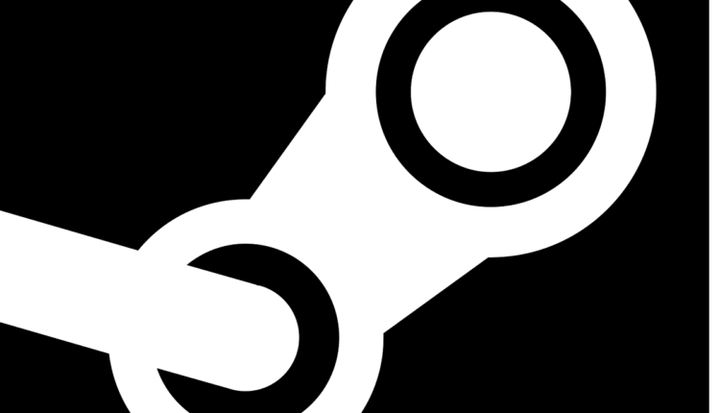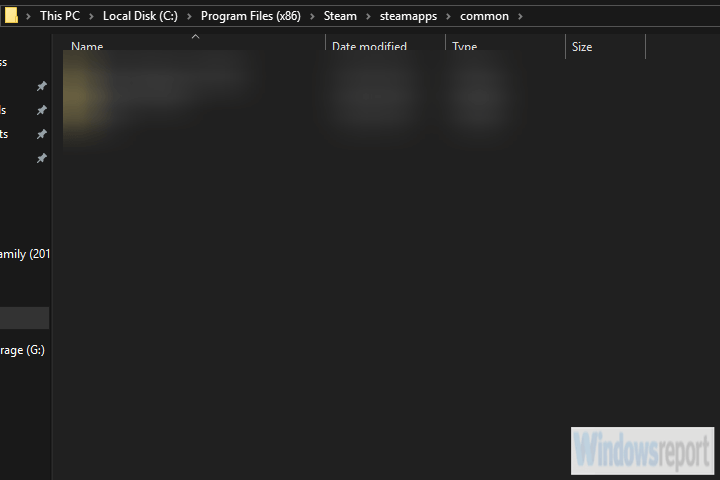Cómo desinstalar juegos Steam de forma segura en Windows 10
Para solucionar varios problemas de la PC, recomendamos DriverFix: este software mantendrá sus controladores en funcionamiento, lo que lo mantendrá a salvo de errores comunes de la computadora y fallas de hardware. Verifique todos sus controladores ahora en 3 sencillos pasos:
- Descargue DriverFix (archivo de descarga verificado).
- Haga clic en Iniciar escaneo para encontrar todos los controladores problemáticos.
- Haga clic en Actualizar controladores para obtener nuevas versiones y evitar fallas en el sistema.
- DriverFix ha sido descargado por 501,404 lectores este mes.
Vivimos en una era de distribución de juegos digitales y Steam es probablemente el rey de la colina. Sin embargo, a medida que los juegos se vuelven significativamente más grandes, eliminar algunos títulos que rara vez juegas es un paso obvio.
Esto, por supuesto, significa que deberá descargarlos nuevamente más tarde a través de Steam, y si tiene un límite de datos, esto podría ser un problema. Si no es así y tienes poco espacio debido a que un maldito juego ocupa 70 GB, aquí te explicamos cómo desinstalar juegos de Steam de forma segura .
Cómo eliminar juegos de Steam sin perder ningún progreso
Primer método: usar el cliente Steam
Desinstalar juegos a través del cliente Steam es tan simple como la instalación. Aún podrás conservar tus partidas guardadas, pero también puedes hacer una copia de seguridad de ellas. No se preocupe por sus juegos, ya que todavía estarán disponibles para descargar en la biblioteca.
Una vez que haya eliminado todo el contenido local y teniendo en cuenta el tamaño de los títulos modernos, obtendrá mucho espacio de almacenamiento gratuito.
Pero, sin más preámbulos, aquí se explica cómo desinstalar de forma segura un juego de Steam a través del cliente de escritorio Steam:
- Abra el cliente Steam.
- Biblioteca abierta .
- Haga clic con el botón derecho en el juego que desea desinstalar y elija Desinstalar en el menú contextual.
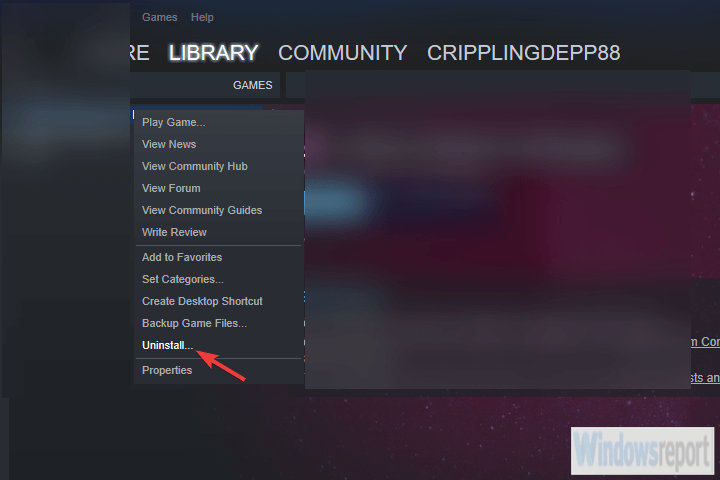
- Confirme la selección y estará listo para comenzar.
Segundo método: prueba el enfoque manual
Por otro lado, si prefiere evitar el cliente de escritorio Steam, desinstalar juegos desde el Panel de control de Windows no es una opción. Sin embargo, como todavía están almacenados en su disco duro, puede eliminarlos como cualquier otra carpeta o archivo.
Lo único que vale la pena saber es la ubicación donde Steam almacena los juegos localmente.
Aquí se explica cómo eliminar manualmente un juego de Steam de forma segura:
- Cierra el juego y el cliente Steam.
- Navegue a Archivos de programa (almacenados en la partición del sistema, generalmente C :).
- Abra Steam, luego steamapps y, finalmente, Common.
![Cómo desinstalar juegos Steam de forma segura en Windows 10]()
- Elimina la carpeta del juego que deseas eliminar.
Y si desea reinstalar el juego que desinstaló anteriormente, siga estos pasos:
- Abra el cliente Steam para Windows.
- Biblioteca abierta .
- Elija el juego que desea instalar desde su biblioteca. Todos los juegos comprados están en la lista del panel izquierdo.
- Haga clic en el juego y luego haga clic en Instalar.
- Espere hasta que el cliente descargue e instale el juego.
Alternativamente, puedes buscar el juego en la sección Tienda e instalarlo desde allí.
Eso es. Lo único que queda es abrir Steam nuevamente y concentrarse en otra cosa que valga la pena adquirir. Con suerte, esta fue una lectura útil y, si ese es el caso, díganos en la sección de comentarios a continuación.
HISTORIAS RELACIONADAS QUE DEBE VERIFICAR: